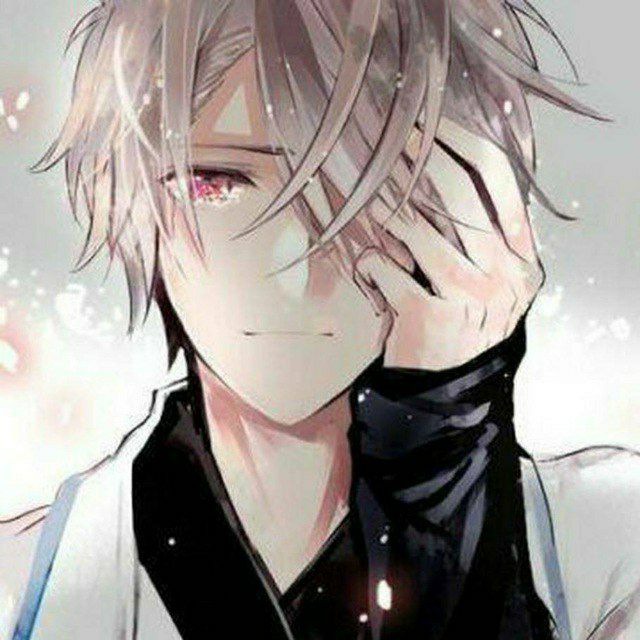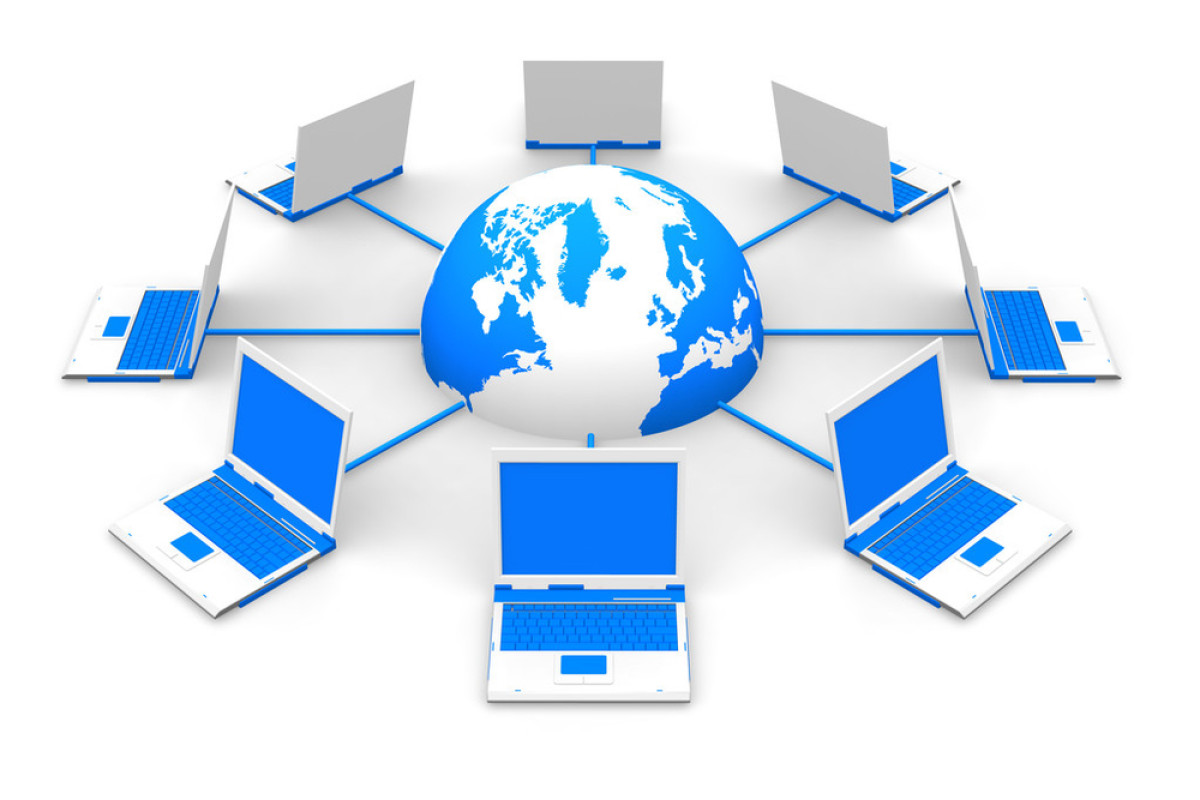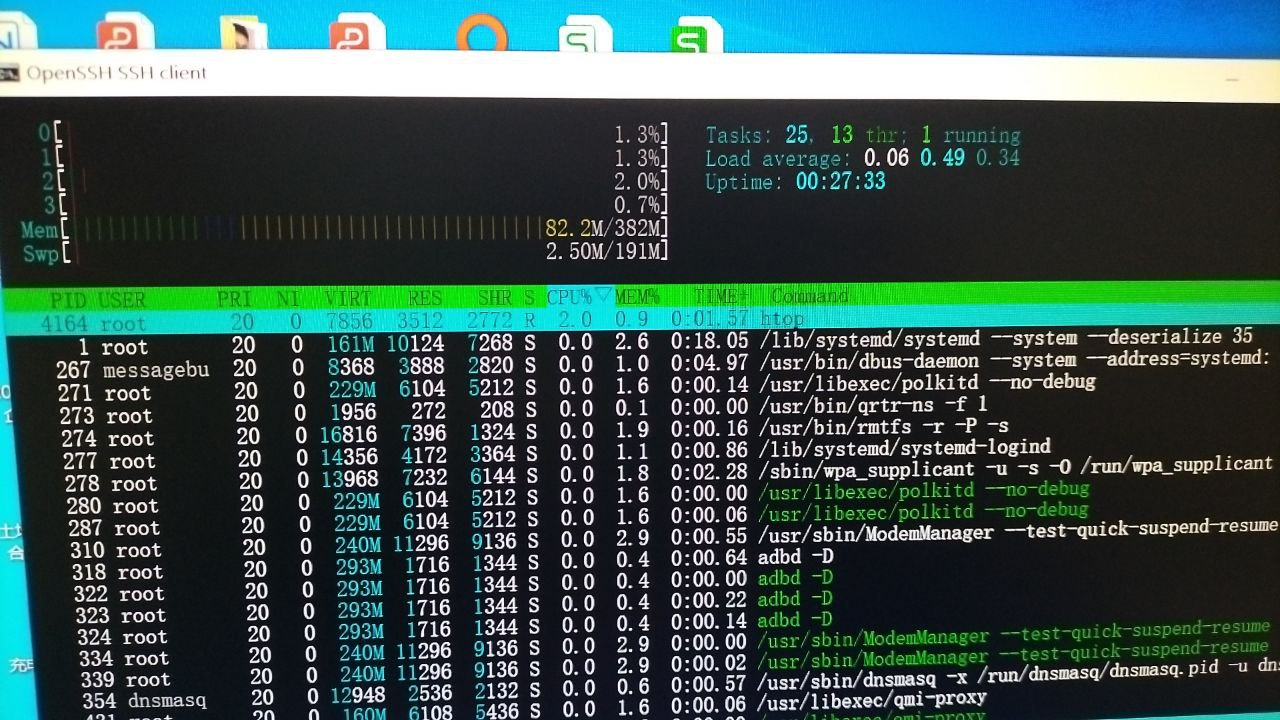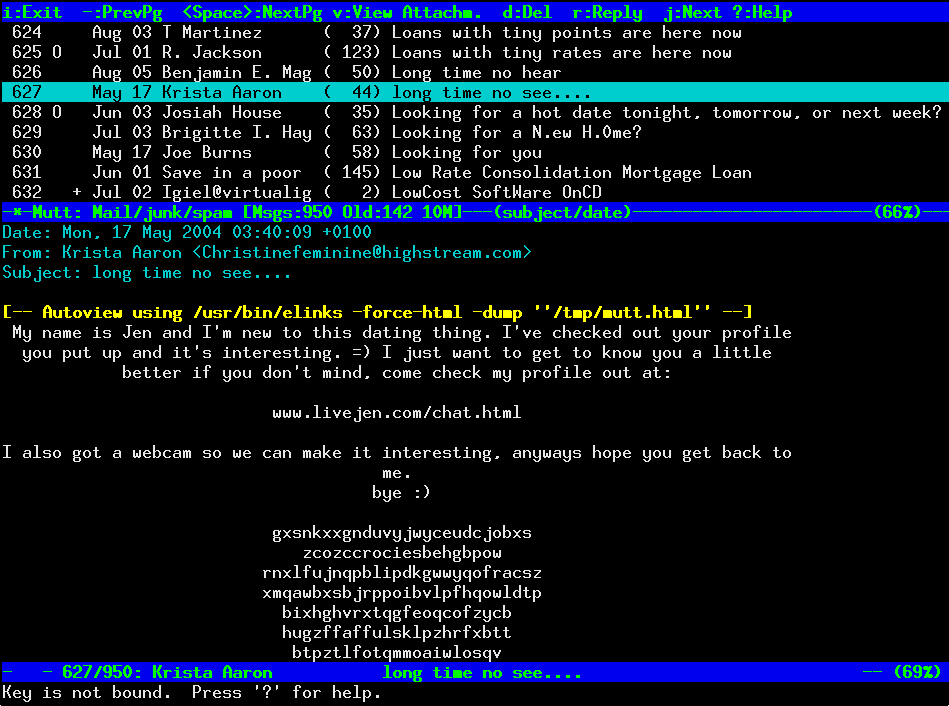9.9包邮的随身WIFI刷Debian系统, 变成插上USB口就能用的随身科学上网linux设备
有问题请加电报群: https://t.me/yunbaitech_chat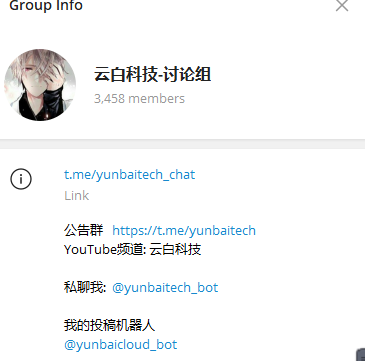

这是一个9.9就能买到的, 4G USB 随身 Wi-Fi,你可能不会想到它居然跑的是安卓系统。并且还能刷 debian 系统,甚至你还能刷 openwrt 成为软路由,更棒的是 4G 和 Wi-Fi 、USB 等功能都正常工作。
更新日期: 2023年5月16日
购买链接: 【淘宝】https://m.tb.cn/h.UvpmkC1?tk=sGbodnsOSIy CZ3457 「免插卡 随身wifi无线移动wi-fi三网切换网络流量4g便携路由器网卡电脑上笔记本神器全国通用宽带车载随车wifi」
点击链接直接打开 或者 淘宝搜索直接打开
选择最便宜的9.9元的套餐购买.
备注上: 请发骁龙410版本.
这家是随机发货的, 如果买来发现不是410, 申请退货就行, 有运费险.
当然了, 你也可以在闲鱼搜索改装好并刷好debian系统的随身wifi , 价格从30到50不等.
一 - 准备工作
- 高通410(msm8916)方案的随身 Wi-Fi:板子上的丝印是 UFI001B、UFI001C、UFI003、UFI-W-001 最好,或者 SP970(不推荐,细分版本目前13个太多,基本要短接才能进 9008 模式,然后现在的 openwrt Wi-Fi 也有问题)、UZ801 也 OK
- 一台 Windows 电脑(建议安装火绒,一些文件会被 Win 默认防护当病毒删除)
- 螺丝刀(拧随身 Wi-Fi 十字小螺丝)
- SSH客户端
- Download PuTTY: latest release(PC),当然亦可根据自己的习惯喜好使用相应的SSH客户端。
到手后第一件事,先插上电,连上随身 Wi-Fi 提供的 Wi-Fi,进入后台,检查下是否能正常工作,防止到手就是坏的;然后用螺丝刀拆开检查板子,是否有卡槽,以及上面的版本丝印。(可以看到我的这款有卡槽,丝印是:UFI003_MB )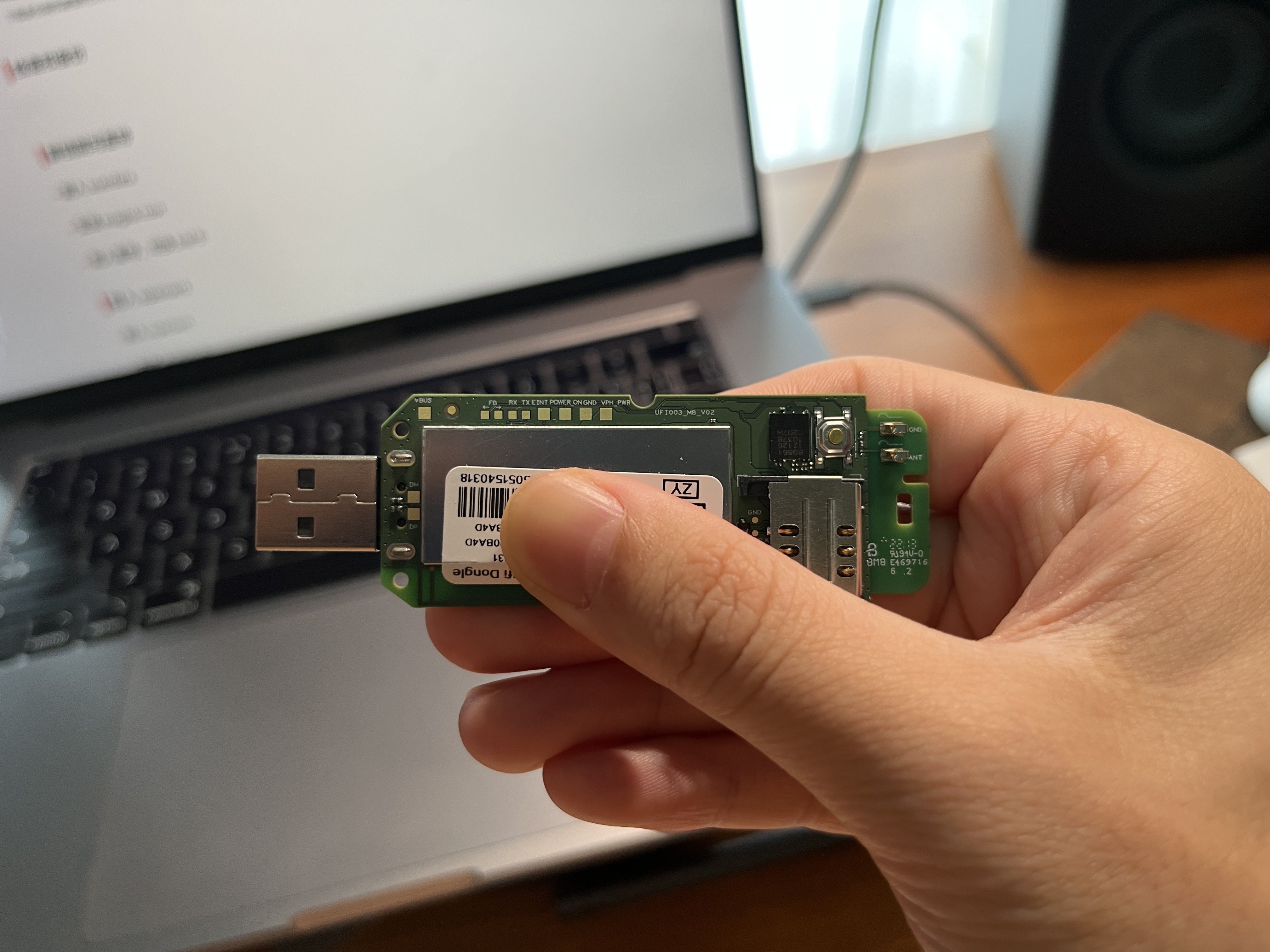
如果你是购买的我推荐的小讯随身wifi, 拆开后不是这个样子,我的这款reset键在尾端,能插卡, 而且找不到ufi003的丝印, 申请退货就行了.
二– 检查买到的随身wifi是不是骁龙410方案
- 在windows安装随身WIFI助手(水遍工具箱),来自酷安的作者:酷按水遍 助手官方版下载,安装时选择驱动程序全部安装!
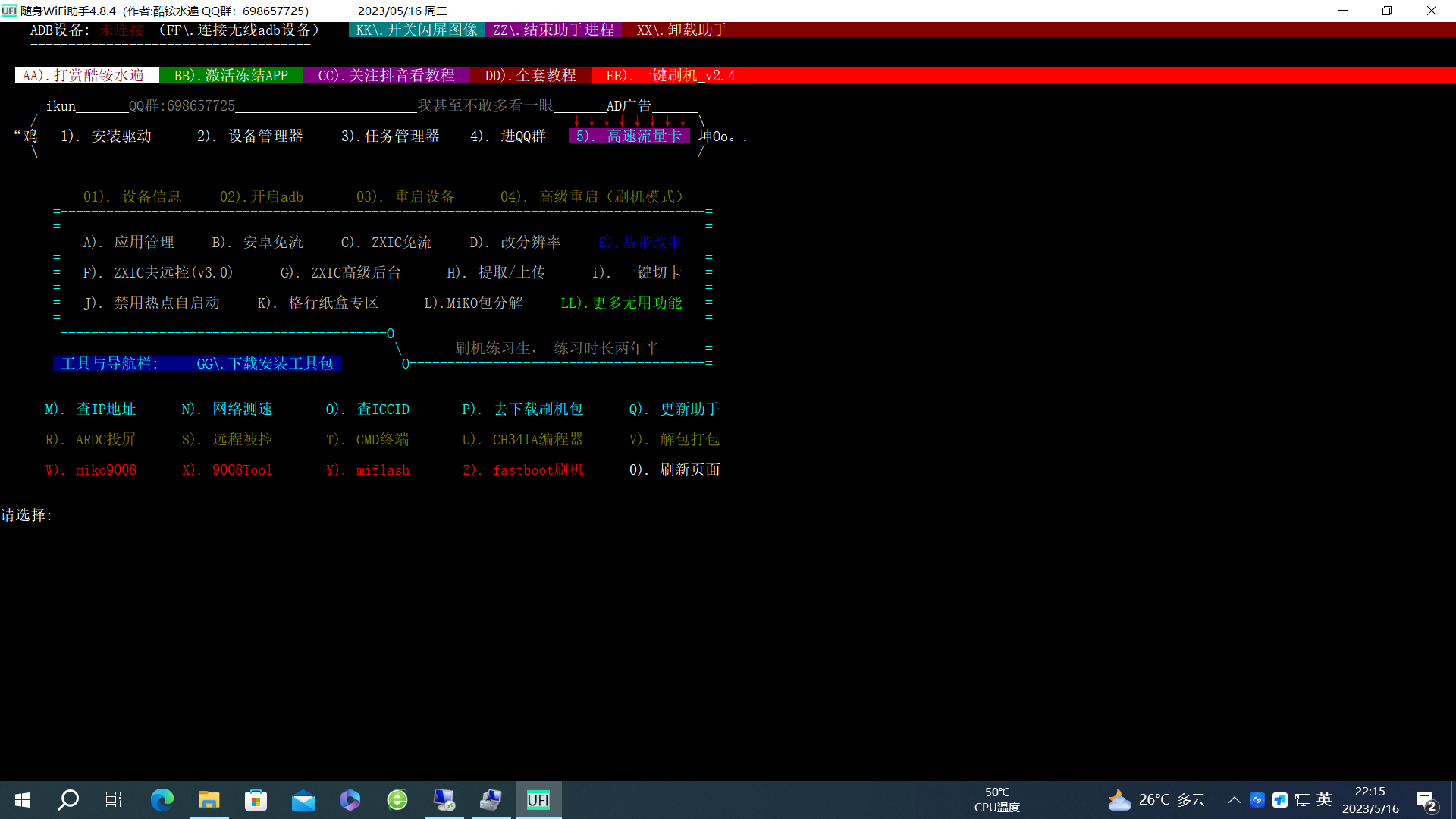
安装的过程也比较简单, 选择安装位置, 下一步下一步就行了, 安装过程比较长, 而且作者加了很多乱七八糟的音乐和图片, 无视就好了.
等安装完成之后, 就能看到上面的图片.
- 将随身wifi直接查到电脑usb口, 电脑会弹出网络共享选择, 选择’’是’’就好了, 注意此时电脑会断网.然后回到随身wifi助手界面, 输入
0意思是刷新界面, 应该就可以看到左上角提示ADB设备连接了. - 然后输入
01查看设备信息. 如果在弹出的对话框里看到就说明是 骁龙410了1
2
3c p u 型 号 :msm8916
----------------------------------------
安 卓 版 本 :4.4.4
三 – 开始备份随身wifi数据
为了防止刷坏,或者哪天后悔, 一定要在刷机之前进行一次备份.
- 将随身wifi拔下来, 下载备份软件 https://www.123pan.com/s/FmnKVv-Oogxh , 下载下来之后解压, 他这个文件夹里东西比较多, 找到MIKO, 将其解压.
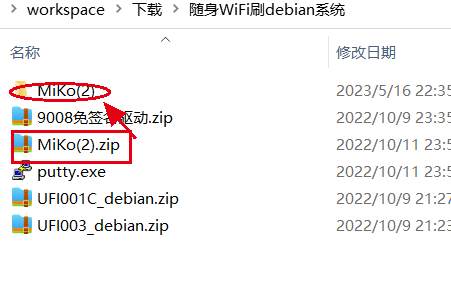
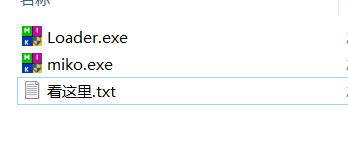
双击miko.exe就开始安装了, 安装也比较简单, 下一步下一步就行了, 等安装好之后, 在桌面miko的图标上, 右击打开文件位置, 其实就是打开miko的安装位置, 你如果知道安装在哪的话, 也可以直接打开. 然后把上面图片中的 loader.exe复制到MIko的安装目录, 然后双击loader.exe就可以打开miko的主界面了.
你肯定会想,为啥这么麻烦, 这是因为这个软件是收费的, 下载的这个版本是破解版.
- 如果外壳拆开了, 直接按着reset键,按着不动把棒子插到电脑USB口, 插入之后就可以松开了. 如果没有拆开, 就找个牙签啥的插入reset口按着, 再插入电脑USB口, 插入之后就可以松开了.
- 进入miko之后 (点read,partition backup,双击下面double click to open save folder,选好救砖包生成的路径,点load partition structure,点read full image就能制作刷机救砖包,大概5分钟以内),保存好这个名为.bin的单文件。然后就备份好了.
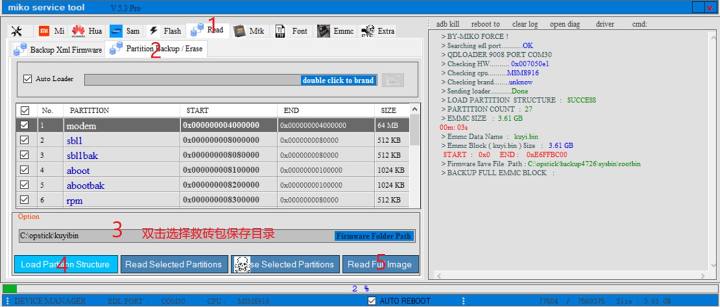
如果你后期真的玩崩了, 想恢复备份,请看这篇文档.
四– 开始刷机
- 去下载刷机包, 下载地址: https://www.123pan.com/s/XwVDVv-WICn3
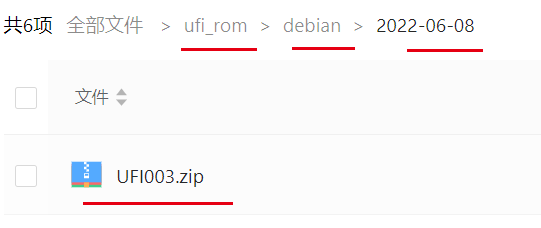
选择这个下载下来,并解压.
- 拔下来棒子重新插到电脑USB口, 这次不用按着reset键, 只有备份和恢复的时候才用按着, 打开随身wifi助手输入
04进入fastboot刷机模式.
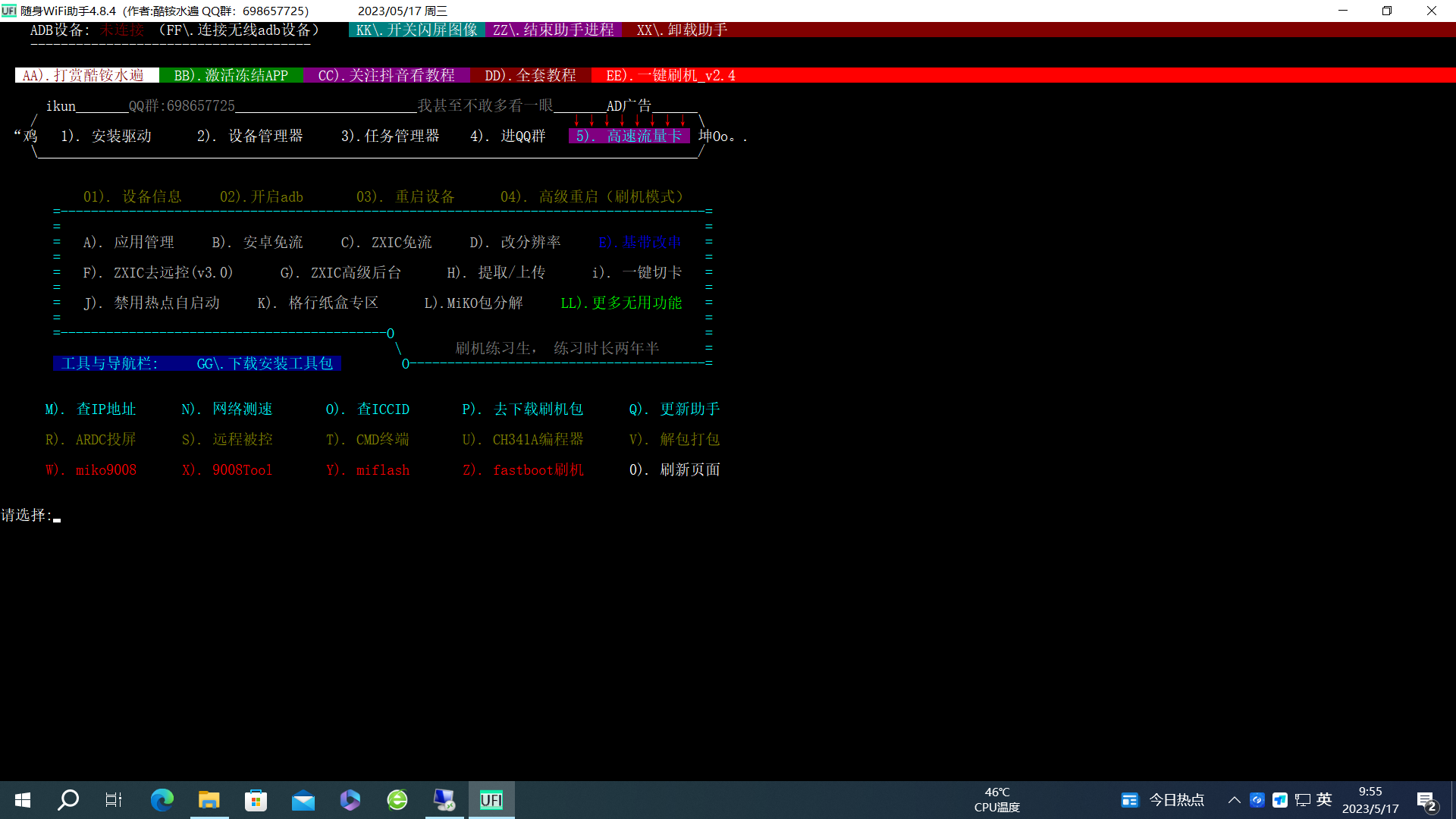
进入刷机模式时候, 打开刚才解压的文件夹, 双击fash.bat就可以开始自动刷机了.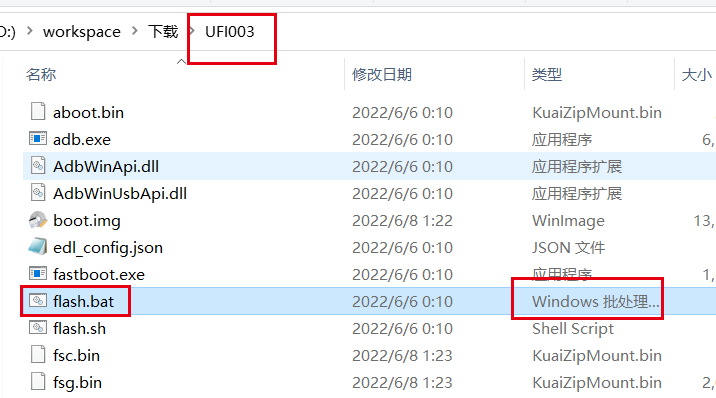
在刷机的过程中, 需要多次按回车确认, 等到出现done的是就已经刷好了.
注意刷机过程中不要断电,拔出棒子,会变砖的.
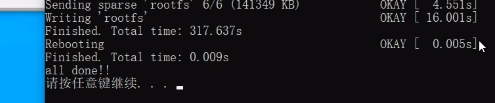
等刷完之后, 重新插拔.准备使用SSH连接.
五–更改驱动
注意: 这步不是必须的, 有些电脑重新插拔之后, 就能提示一个新的网络接入了, 有的电脑需要重新安装驱动.
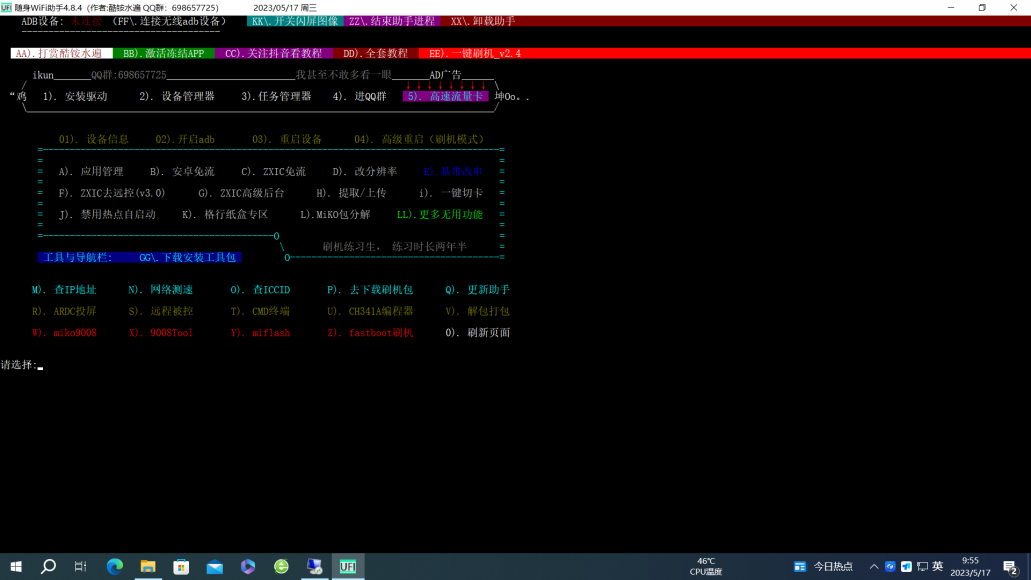
输入 2打开设备管理器, 这里实际上会出现两种情况.第一种就是下面的图片, 直接卸载设备就行了, 卸载完之后就变成第二种情况了. 卸载完驱动之后, 再重新插拔一下.
一种就是下图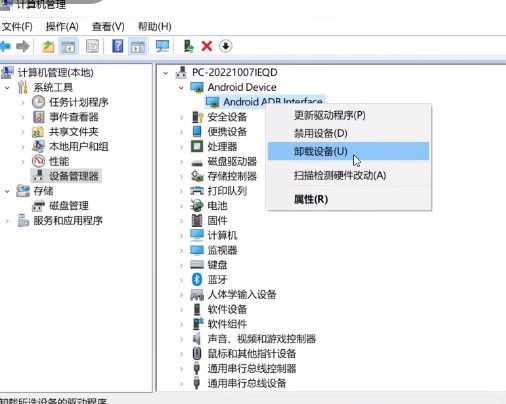
第二种情况,如下图所示, 会在其他设备里出现一个带感叹号的设备, 不一定是图片里名字, 一般是数字名.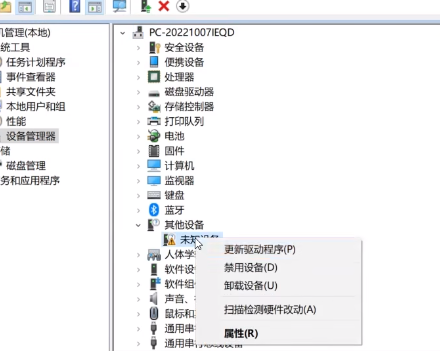
- 点击驱动程序选项卡,更新驱动程序;
- 浏览我的电脑以查找驱动程序;
- 让我从计算机上的可用驱动程序列表中选择;
- 找到“网络适配器”;
- 左侧厂商找到“Microsoft”,右侧找到“基于远程NDIS的Internet共享设备”;
- 在跳出的警告对话框中选择“是”。
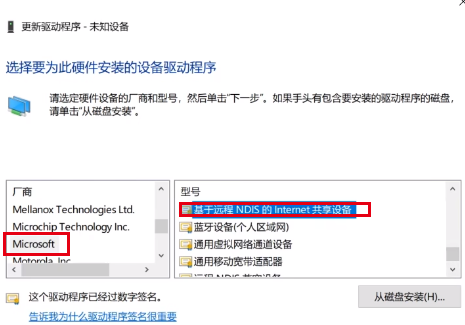
完成之后, 就会弹出一个新的网络连接,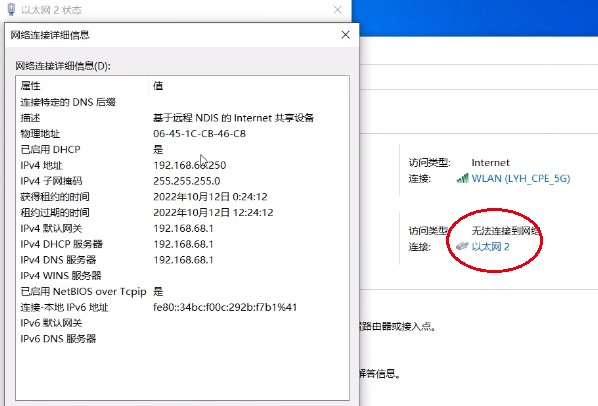
打开网络连接, 就可以看到多了网络适配器, 查看详细信息,就可以看到192.168.68.1 的网段, 到这一步就完成了.
六– ssh连接, 配置无线网络.
打开putty, 地址为 192.168.68.1 , 输入账号 root 密码: 1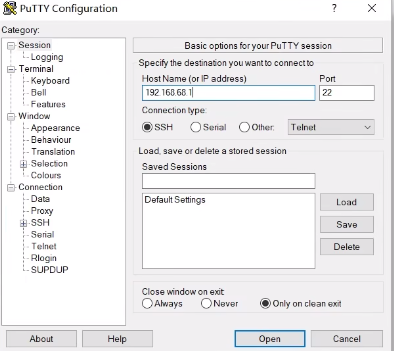
SSH输入:
1
nmtui
进入网络管理界面
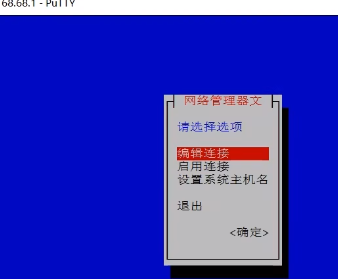
- 编辑链接—网桥bridge—编辑—wifi—删除—确定
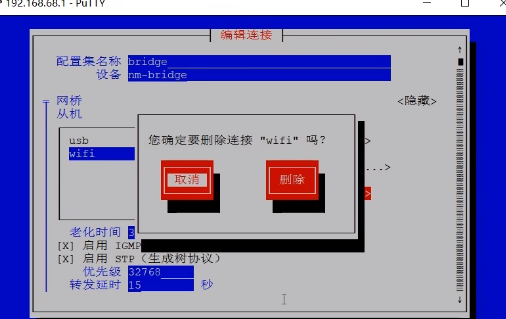
- 启动链接—WI-FI—WiFi名—密码(成功链接WIFI名前会出现 ***** 号)
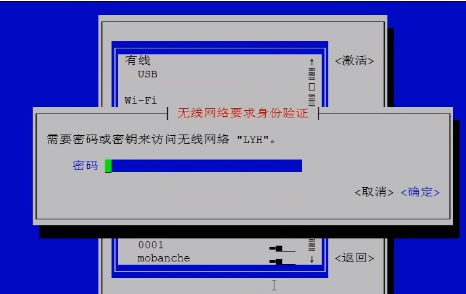
- 返回—确定
到这个一步就连接网络了, 在ssh输入 ping www.baidu.com看看网络是否通了,然后就可以快乐的玩耍了.
有问题请加电报群: https://t.me/yunbaitech_chat
enter description here](https://cdn.jsdelivr.net/gh/jth445600/picgo@master/%E5%B0%8F%E4%B9%A6%E5%8C%A0/1684292410640.png)
参考资料: https://sgqa.com/debian-docker/
https://qust.me/post/msm8916/
https://www.bilibili.com/video/BV1ae4y1E7ws/?spm_id_from=333.880.my_history.page.click